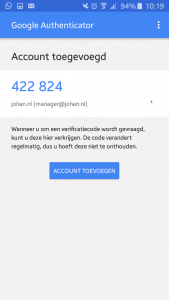Voor de beveiliging van medische en persoonlijke gegevens wordt er in het portaal van Johan met een twee staps authenticatie gewerkt. Voor het regelen van deze two-factor authenticatie zijn er twee methodes beschikbaar: SMS codes of Time-based One-Time Passwords (TOTP).
Wat is TOTP?
Een Time-Based One-Time Password is een tijdelijke code die wordt gegenereerd door een bepaald algoritme. Elke 30 seconden zorgt dit algoritme voor een nieuwe code die ingevoerd kan worden als alternatief voor de SMS codes.
Waarom TOTP?
Het nadeel van verificatie via SMS is dat je moet wachten tot de SMS binnen komt, voordat je in het portaal in kunt loggen. Als je tijdelijk geen SMS kan ontvangen, bijvoorbeeld door slecht bereik, kun je dus niet in het portaal komen. Door jouw account te beveiligen via TOTP heb je dit probleem niet meer.
Hoe gebruik ik TOTP?
Om de verificatie via TOTP bij jouw (beheerders)account in te stellen, doorloop je de volgende stappen:
- Log in bij jouw beheerdersaccount en klik rechtsboven op het
 icoon en vervolgens op My profile.
icoon en vervolgens op My profile. - Rechtsboven zie je nu een knop Two Factor Authentication staan. Klik hierop en je komt op het volgende scherm waar je links One-time password en rechts SMS code ziet staan.
- Onder One-time password staat een knop met Enable. Klik hierop en er opent zich een pop-up scherm met een QR code. Deze code moet gescand worden met een authenticator tool. We gebruiken nu Google Authenticator als voorbeeld.
- Download Google Authenticator uit de App/Play store op jouw mobiel. Het is ook mogelijk om hiervoor andere authenticator software te gebruiken.
- Open de app en kies de optie ‘Een streepjescode scannen’. Via de camera scan je vervolgens de QR code op het scherm.
- Nu staat er in jouw Authenticator account een code voor jouw account. Deze code ververst zich elke 30 seconden.
- Voer de code in onder de QR code in het portaal en klik op Activate om de Authenticator via TOTP te activeren.
- Voer tenslotte nog een laatste keer de SMS code in en jouw account is nu voorzien van beveiliging via TOTP!
Nadat je TOTP bij jouw account hebt ingesteld, kun je in het vervolg de code op jouw authenticator app invoeren bij het inloggen. Geen SMS codes meer nodig dus!